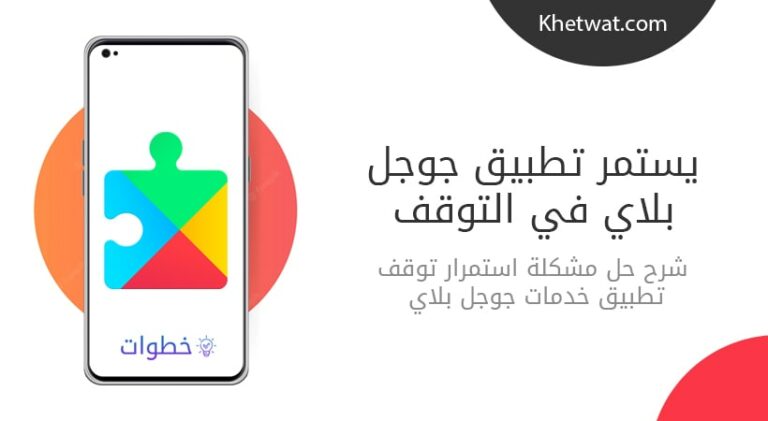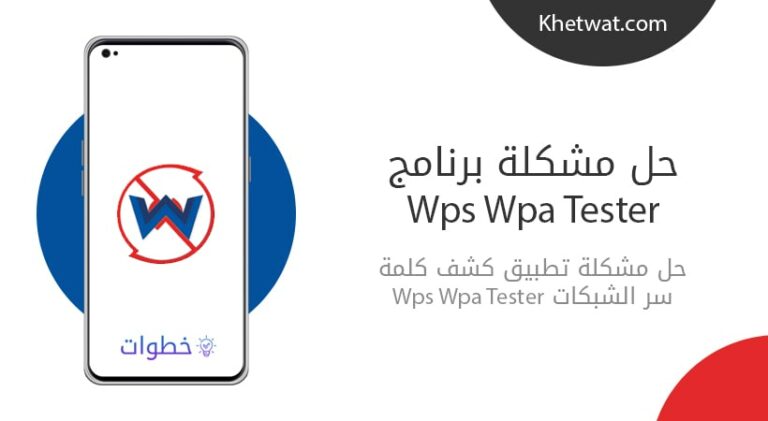إن تعطل وتوقف التطبيقات بشكل مفاجئ عدم الأمور المزعجة والتي تحدث في الغالب نتيجة عدة أسباب مثل وجود أخطاء فنية في تطبيق نظام الهاتف، أو في مساحة التخزينية، والعديد من المشكلات الأخرى ولكن باختلاف السبب يمكنك حل مشكلة android system webview وهذا فقط من خلال اتباع بعض الخطوات وشرح المهمة الذي سوف نوضحه لك في النقاط التالية.
اقرأ أيضاً: حل مشكلة جوجل لا يستجيب في الهاتف
مقدمة عن حل مشكلة android system webview
قد يؤثر تطبيق Android system webview على أداء جهازك بشكل كامل عند القيام بتحديثه أو تعرضه لأي عطل فني آخر والذي يجعله يتعرض للعديد من المشاكل المتعلقة بـ استخدامك للبرنامج في هاتفك ومن بين المشاكل التي قد تتعرض لها أثناء تعطل هذا التطبيق وهي الخروج المفاجئ من التطبيق أو إغلاق التطبيقات بشكل نهائي، والذي يعيق قدرتك على فتح التطبيقات المهمة والتي تستخدمها بشكل يومي وعدم القدرة على استخدامها بشكل جيد وحتى تقوم بفحص المشكلة وتقوم بحلها بشكل جيد يجب أن تتبع بعض الخطوات والإرشادات التي نوضحها لك في الأسفل لحل المشكلة وهذا عبر الأجزاء التالية.
طريقة حل مشكلة android system webview
حتى يتم حل المشكلة في هاتفك التابع هذه الخطوات المذكورة وفق الشرح الموضح بالمرفق بالصور:
- أولاً قم بالتوجه إلى تطبيق إعدادات الهاتف الذكي لديك ضمن قائمة التطبيقات المعروضة.

- سوف تجد العديد من خيارات الإعدادات نحدد من بينها اختيار أيقونة التطبيقات والاشعارات.
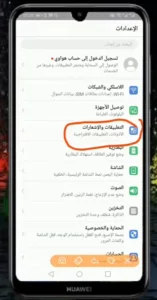
- تجد بها عدة إعدادات أخرى لنحدد من بينها اختيار التطبيقات ونضغط على اختيار عرض التطبيقات جميعا.
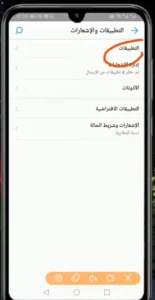
- يمكنك البحث عن تطبيق webview Android system ضمن قائمة التطبيقات أمامك.
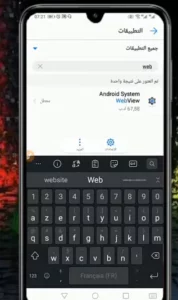
- أو الضغط على علامة البحث وكتابة اسم التطبيق ثم نتوجه بالدخول إليه.
- حيث تظهر بيانات التطبيق نضغط من بينها على اختيار فرض الإيقاف والتي يتواجد في منتصف الشاشة جهة اليسار.
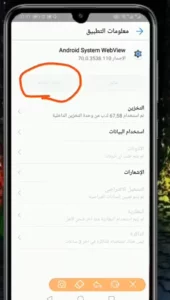
- ثم ننتقل مرة أخرى للخلف لعرض قائمة التطبيقات الهاتف ونبحث عن تطبيق chrome.
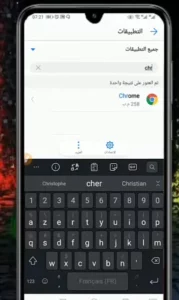
- بعد عرض تطبيق نقوم باختيار فرض إيقاف التطبيق ثم تعطيل التطبيق.
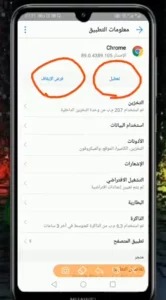
- تطبيق سوف يتم إيقافه وسوف تعود تطبيقات الهاتف جميعا للعمل.
- كما يمكنك الرجوع مرة أخرى إلى تطبيق جوجل كروم والضغط على اختيار التنزيل والذي يظهر بدلاً عن أيقونة التعطيل.
- حيث يتم تثبيته مرة أخرى على الهاتف.
طرق أخرى لحل المشكلة
يمكن أن تساعدك هذه الطرق المختلفة برغم بساطتها في التمكن من حل مشكلة android system webview حيث توجد هذه الحلول التالية:
تحديث التطبيقات
إن عدم تحديث التطبيقات بين فترة والأخرى قد يؤدي إلى تعطلها وتوقفها عن العمل وحتى تتمكن من تحديث تطبيقات الهاتف يجب أن يتوفر لديك اتصال بالإنترنت ثم أتباع هذه الخطوات:
- الدخول إلى تطبيق متجر بلاي والنقر على الملف الشخصي والذي يتواجد في أعلى الواجهة جهة اليسار.
- حدد اختيار إدارة التطبيقات والأجهزة.
- حيث تظهر أمامك أيقونة في المنتصف والتي تؤكد لك في على توفر بعض التحديثات المهمة التي يجب تحديثها اضغط على أيقونة تحديث الكل.
- عقب إنتهاء عملية التنزيل للتحديثات الخاصة بجميع تطبيقات الهاتف سوف تعمل جميعًا بشكل جيد.
تفريغ مساحة التخزين لحل مشكلة android system webview
من بين الأسباب التي تؤدي إلى تعطل تطبيقات الهاتف وهي زيادة الحد الأقصى للمساحة التخزينية الخاصة بالهاتف، والتي سوف تؤدي إلى تعطل العديد من أنظمة الهاتف بشكل عام والتي يؤثر عليها زيادة المساحة التخزينية.
لهذا يمكنك القيام بحذف الملفات المكررة أو الملفات الغير مهمة والوسائط والتطبيقات التي لا تستخدمها في الغالب حتى يتم تفريغ مساحة واستعادة آلية عمل الهاتف من جديد.
إعادة تشغيل الهاتف
يمكن أن تقوم بهذه الخطوات التي تساعدك في اعادة تهيئة الهاتف الخاص بك وإعادة تشغيله مرة أخرى حتى يسمح لأنظمة الجهاز بأن تعمل بشكل جيد وتتمثل في حل مشكلة android system webview من خلال:
- الضغط على زر الباور الخاص بالهاتف الخاص بك والذي يتواجد في الجانب جهة اليسار أو اليمين تبعًا لنوع هاتفك.
- بعد ذلك نقوم باختيار أيقونة إعادة تشغيل الهاتف أو إغلاق الهاتف من الآن ثم إعادة تشغيله مرة أخرى.
- بعد إعادة تشغيل الهاتف أنتظر قليلًا حتى يتم تحميل البيانات وتطبيقات الخاصة بنظام الهاتف الخاص بك.
فحص الهاتف
يعد من بين المخاطر التي قد تؤثر على الجهاز وتؤدي إلى تعرضه للتلف وهي وجود بعض الفيروسات القادمة من خلال المواقع والبرامج الغير آمنة والتي تؤدي من ضمن اضرارها إلى إيقاف تشغيل تطبيقات الهاتف في بعض الأحيان.
وحتى تتمكن من حل مشكلة android system webview في حال عدم نجاح أي طريقة من الطرق السابقة ينصح بالقيام بتنزيل إحدى تطبيقات فحص الفيروسات حتى تتأكد من مستوى سلامة هاتفك وفي حال تواجد أي فيروسات نقوم بحذفه وحذف الملفات الخاصة به.